le meilleurs Chromebooks sont plus que de simples ordinateurs portables légers avec rapidité et simplicité; ce sont des appareils adaptables qui nous aident à passer la journée. Bien que je ne passe pas toute la journée enchaîné à un bureau avec mon Chromebook, chaque fois que mon Chromebook est branché et n'est pas utilisé activement, il fait double emploi en tant qu'écran intelligent. En raison des intégrations avec Assistant Google et la fonction d'affichage ambiant du Chromebook, il suffit de trente secondes pour accéder à l'application Paramètres.
Comment activer le mode ambiant de votre Chromebook
- Ouvrez le Paramètres depuis le tiroir des applications ou le menu des paramètres rapides.
-
Appuyez ou faites défiler vers le bas Personnalisation section.
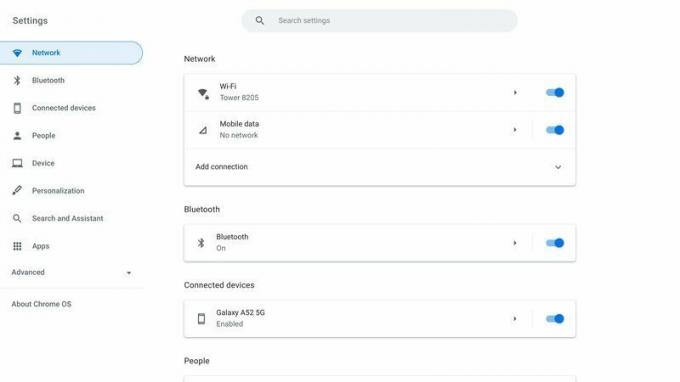 Source: Android Central
Source: Android Central -
Robinet Économiseur d'écran.
 Source: Android Central
Source: Android Central -
Appuyez sur le basculer pour l'allumer.
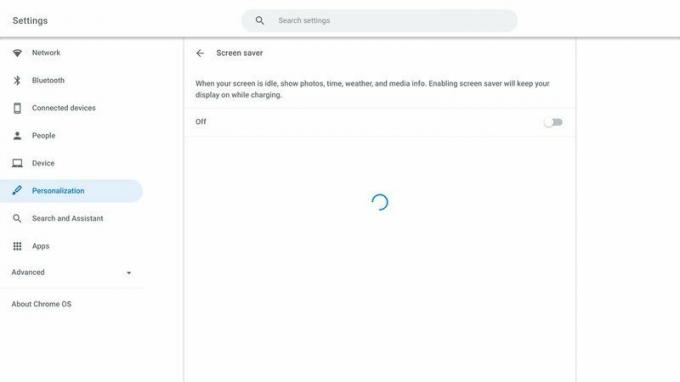 Source: Android Central
Source: Android Central - Sélectionnez le Images d'arrière-plan vous souhaitez utiliser.
-
Pour modifier les photos que vous voyez, appuyez sur le flèche droite à droite de la source sélectionnée.
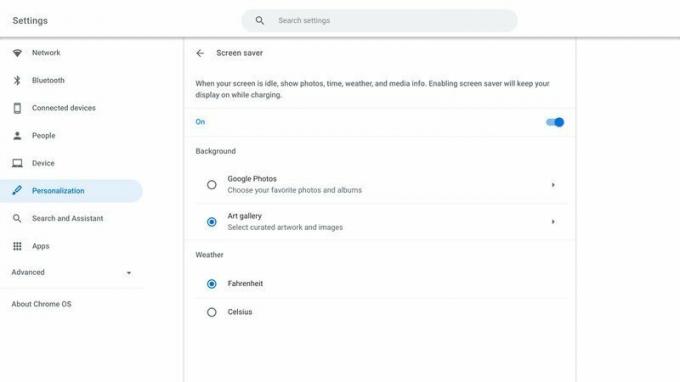 Source: Android Central
Source: Android Central -
Si vous utilisez Google Photos, appuyez sur le Dossiers vous voulez que l'affichage ambiant tire.
 Source: Android Central
Source: Android Central - Si vous utilisez la galerie d'art, appuyez sur Terre et espace si vous voulez seulement voir des images d'art et de paysage plutôt que des photographies par satellite.
-
Appuyez sur le Appareil section.
 Source: Android Central
Source: Android Central -
Robinet Pouvoir.
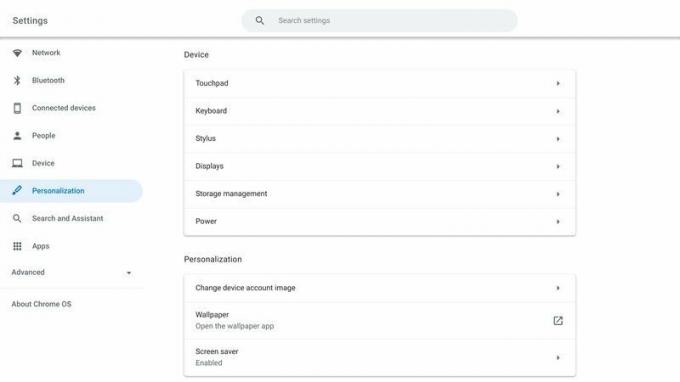 Source: Android Central
Source: Android Central -
Appuyez sur le menu déroulant à côté de Pendant la charge.
 Source: Android Central
Source: Android Central -
Robinet Garder l'affichage allumé.
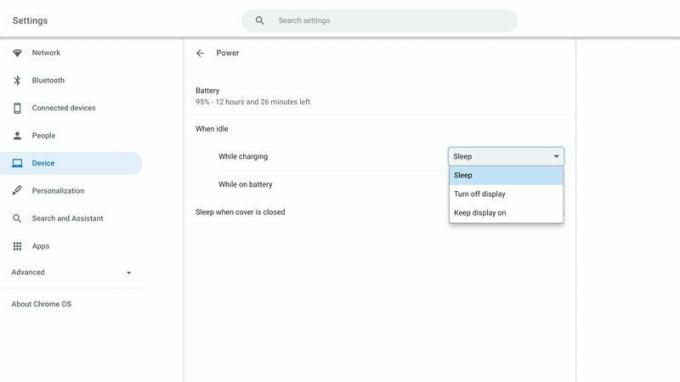 Source: Android Central
Source: Android Central
Techniquement parlant, c'est tout ce que vous devriez faire. Par défaut, l'Assistant Google est configuré pour maintenir la détection «OK Google» lorsque votre Chromebook est branché ou en cours de chargement, afin qu'il n'affecte pas la batterie lorsque vous êtes en déplacement. L'affichage ambiant ne se déclenchera que lorsque votre ordinateur est inactif mais pas mis en veille - ce que nous venons de configurer pour ne se produire que lorsqu'il est branché de toute façon.
Bon pour les Chromebooks, meilleur pour les Chromebox
Alors que presque tous les Chromebooks du compact Lenovo Duet au costaud Acer Spin 713 peut profiter de l'affichage ambiant, il existe un autre sous-ensemble d'appareils Chrome OS encore mieux adapté.
Les Chromebox sont le nom des ordinateurs de bureau Chrome OS, et étant donné que les meilleures Chromebox ont reçu de nouveaux modèles ce printemps, c'est le moment idéal pour en essayer une pour l'ordinateur familial. Maintenant, vous devrez avoir un Microphone USB pour que la Chromebox écoute OK Google, mais étant donné que la plupart d'entre nous ont des réunions régulières sur Zoom, Skype et Google Meet ces jours-ci, cela ne devrait pas être un problème.
Ara Wagoner
Ara Wagoner est rédacteur chez Android Central. Elle thème les téléphones et pousse Google Play Music avec un bâton. Quand elle n'écrit pas d'aide et de tutoriels, elle rêve de Disney et chante des airs de spectacle. Si vous la voyez sans casque, courez. Vous pouvez la suivre sur Twitter à @arawagco.
